Перенаправить порт 80, 443 в Ubuntu с помощью iptables
1. Проблема с Ubuntu
При входе в систему Linux (включая Ubuntu) с user, который не является "root", вы не можете запустить приложение с портом (port) <1024. Только "root" имеет привилегию ( privilege) для запуска таких приложений.
Так что, если вы вошли в систему с другим user "root", то вы не можете запустить веб-приложенин с портом 80 или 443. Ваш адрес веб-сайта не является дружественным, так как это будет большее количество портов (port number) на пути. Например:
Так что, если вы вошли в систему с другим user "root", то вы не можете запустить веб-приложенин с портом 80 или 443. Ваш адрес веб-сайта не является дружественным, так как это будет большее количество портов (port number) на пути. Например:
- http://yoursite.com:8080 (Недружественный адрес)
- http://yoursite.com (Дружественный адрес).
В этом случае, вы должны запустить веб-приложение на порту (port)> = 1024, например 8080. Пользователь имеет доступ к вашему веб-сайту через порт 80, и он будет перенаправлен на порт 8080. Такое перенаправление осуществляется операционной систеой, как на рисунке ниже:
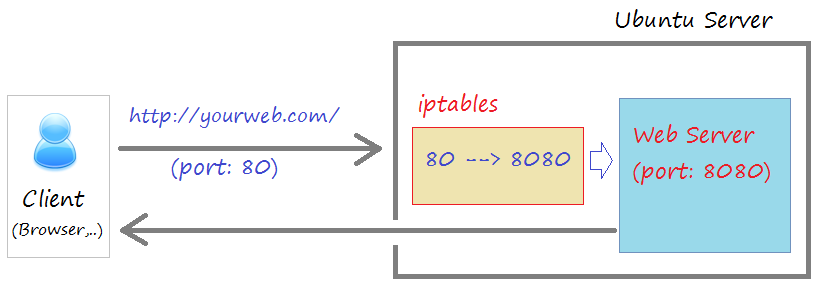
Для перенаправления необходимо конфигурировать IPTables.
2. Конфигурация iptables
Прежде всего, необходимо проверить работающие приложения и порт (port), который оно использует.
netstat -ntl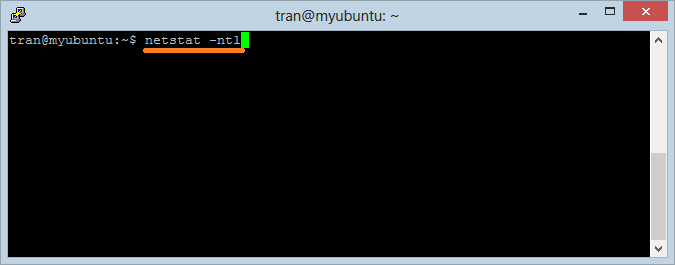
Tomcat работает на порте 8080:
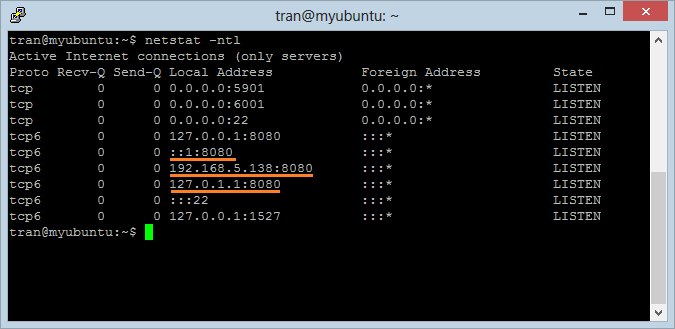
Затем выполните следующую команду для перенаправления (redirect) порта 80 на порт 8080.
sudo iptables -t nat -A PREROUTING -p tcp --dport 80 -j REDIRECT --to-port 8080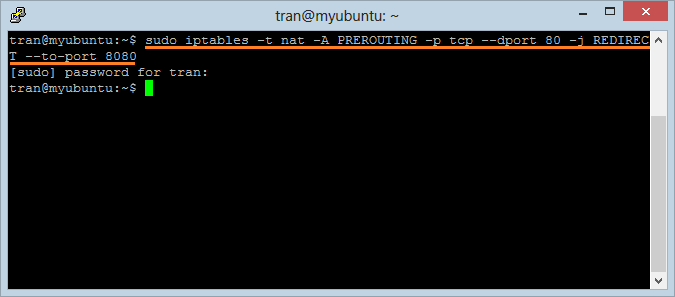
Выполните следующую команду, чтобы убедиться, что перенаправление работает исправно.
sudo iptables -t nat -L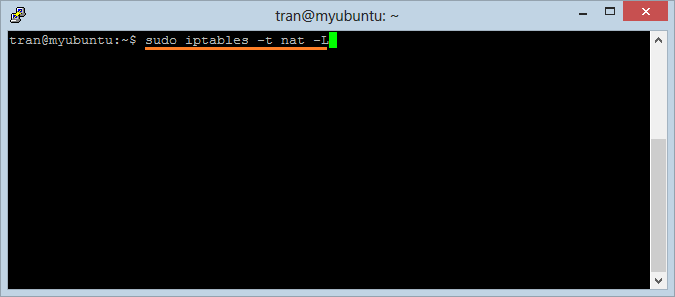
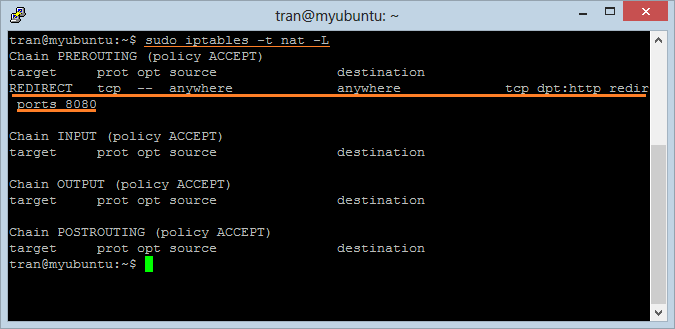
Далее необходимо сохранить информацию о конфигурации выше, чтобы убедиться, что он имеет эффект после перезагрузки операционной системы.
sudo sh -c "iptables-save > /etc/iptables.rules"
sudo apt-get install iptables-persistent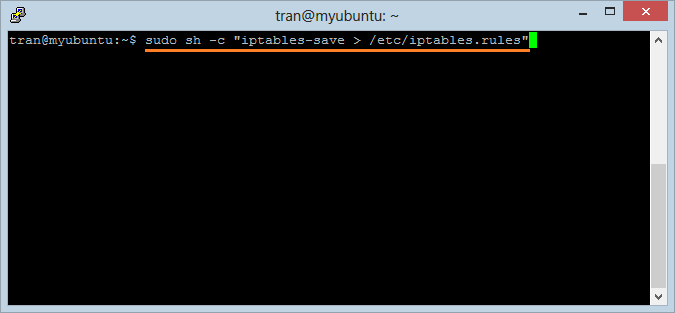
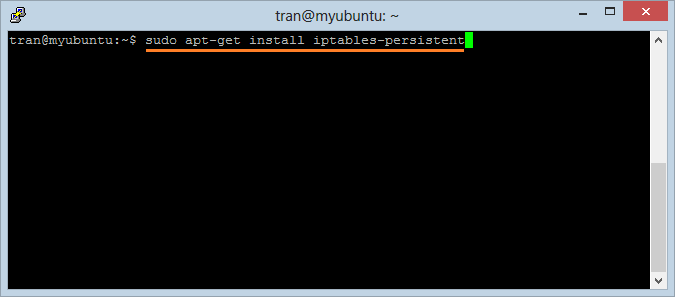
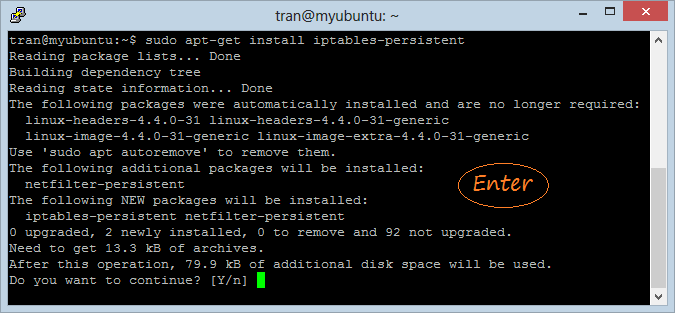
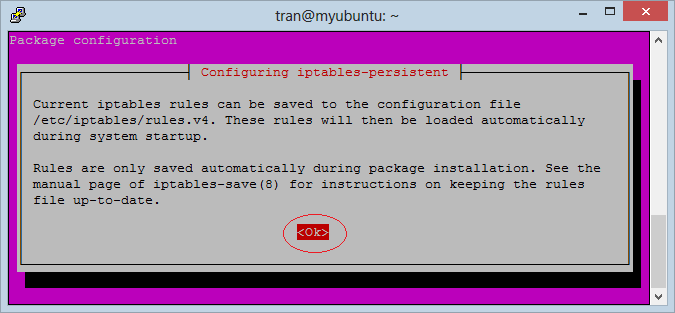
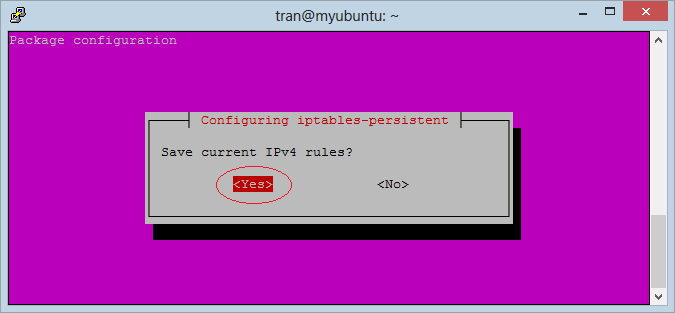
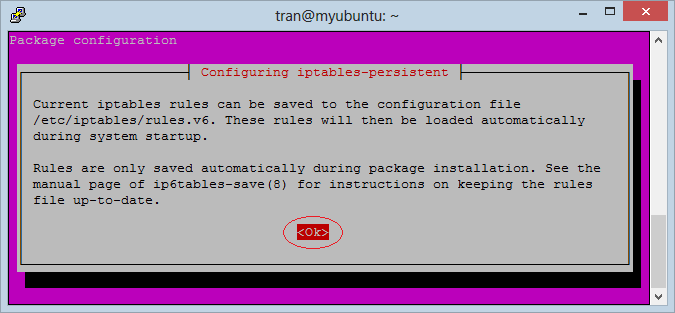
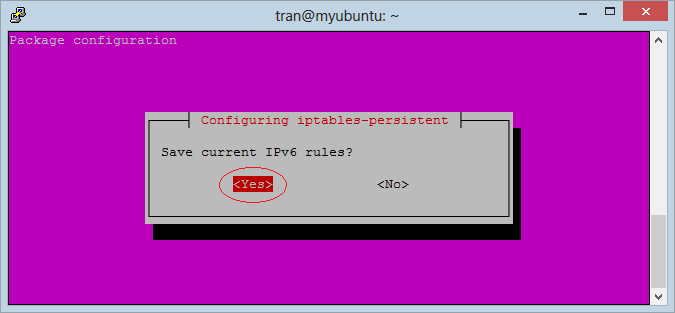
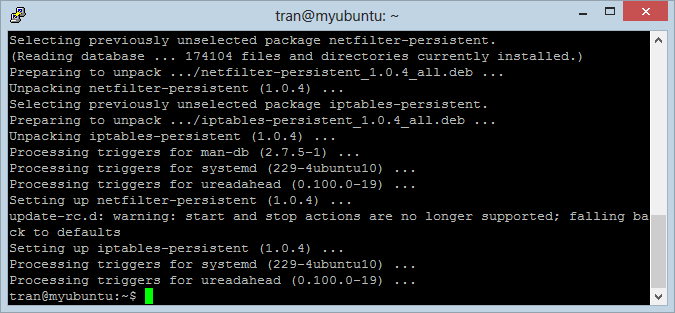
Примечание: Если вы хотите удалить конфигурацию перенаправления 80 до 8080, которое сделали до этого, выполните следующую команду:sudo iptables -t nat -D PREROUTING -p tcp --dport 80 -j REDIRECT --to-port 8080
Проверить:
Pуководства Ubuntu
- Установите программное обеспечение раздела жесткого диска GParted в Ubuntu
- Установите Ubuntu Desktop в VmWare
- Создайте Launcher (Shortcut) для программы в Ubuntu
- Установите Ubuntu Server в VmWare
- Установка GUI и VNC на Ubuntu Server
- Установите OpenSSH Server в Ubuntu
- Программное обеспечение создает заметки Windows на Desktop для Ubuntu
- Установите TeamViewer в Ubuntu
- Peek: Программа обеспечения, записывающая экран для создания Gif для Ubuntu
- Установите GUI и Remote Desktop для Ubuntu Server
- Передача файлов между компьютерами с помощью Cyberduck в Mac OS
- Как использовать файл "hosts"?
- Установите браузер Firefox в Ubuntu
- Перенаправить порт 80, 443 в Ubuntu с помощью iptables
- Используйте WinSCP для передачи файлов между компьютерами
- Использование Top Command - Task Manager для Ubuntu
- Проверьте скорость интернета с помощью speedtest-cli на Ubuntu
- Установите Winrar на Ubuntu
- Установите xChm Viewer для чтения файла CHM в Ubuntu
Show More